「ブログを始めたいけど、なんだか難しそう…」と思っていませんか? 実は、エックスサーバーの「WordPressクイックスタート」を使えば、たった10分でブログを始めることができます。 この記事では、初心者でも迷わずにできるWordPressブログの開設手順をわかりやすく解説します。
エックスサーバーとは?
エックスサーバーは、日本国内で人気のレンタルサーバーサービスです。
高速・高性能で安定した運用が可能なため、多くのブロガーや企業に利用されています。
特に「WordPressクイックスタート」機能を使えば、初心者でも簡単にWordPressをインストールできます。
WordPressとは?
WordPressは、世界中で広く使われている無料のブログ・サイト作成ツールです。
初心者でも簡単に記事を書けるだけでなく、テーマやプラグインを使えばデザインや機能を自由にカスタマイズできます。
WordPressブログを始めるために必要なもの
ブログ開設に必要なものは以下です。
- パソコン or スマホ(どちらでもOK)
- メールアドレス(申し込み時に必要)
- クレジットカード(サーバーの契約で必要)
この3つがあれば、すぐにブログを始められます。
エックスサーバーの「WordPressクイックスタート」を使おう
エックスサーバーなら、面倒な設定なしでWordPressをすぐに開設できます。 ここでは、具体的な手順を解説します。
エックスサーバーにアクセス
まずはエックスサーバーの公式サイトにアクセスします。
※上記リンクから申し込みすると、「お友達紹介プログラム」が適用され利用料金が割引されます。
ページ上部「10日間無料で試してみる」をクリックします。
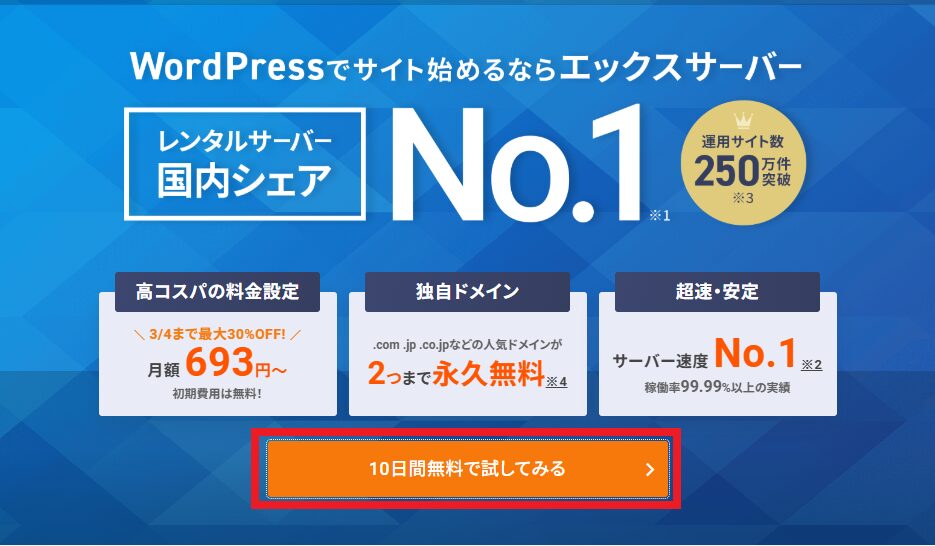
以下ページにて「新規お申し込み」をクリックします。
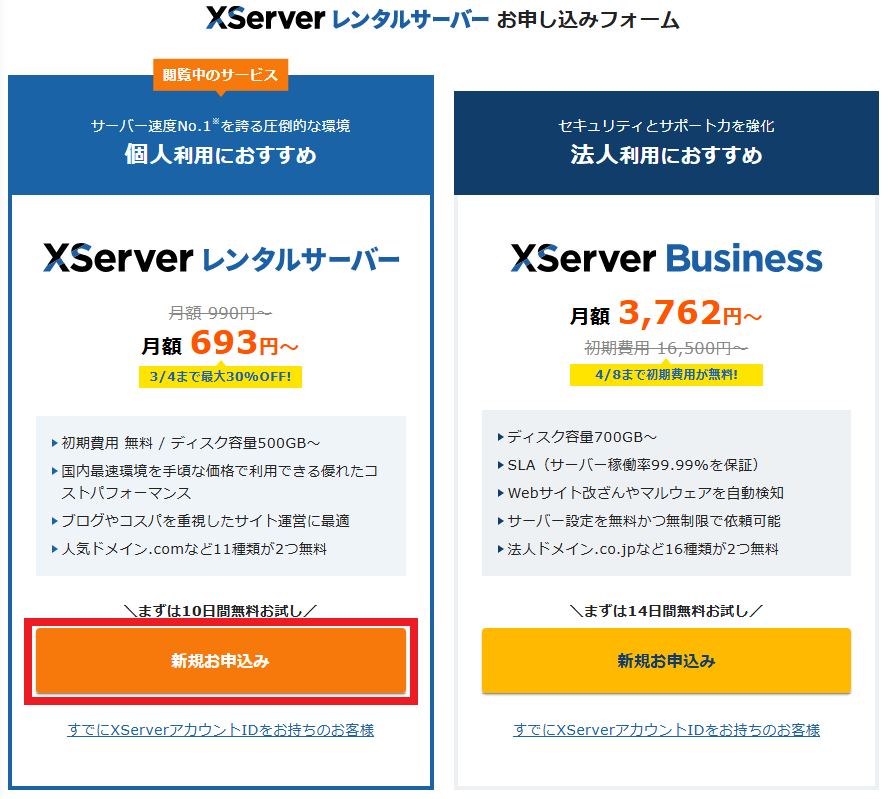
お申し込みフォームに必要事項を入力する
サーバIDの入力
サーバIDを入力しましょう。
※自動で入力されているIDをそのまま使用でもOKです。
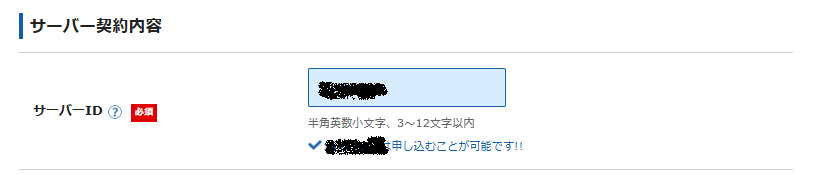
プランの選択
個人ブログ利用では「スタンダード」「プレミアム」の選択肢があります。
私はコスパと性能の面から「スタンダード」で最初は十分であると考えています。
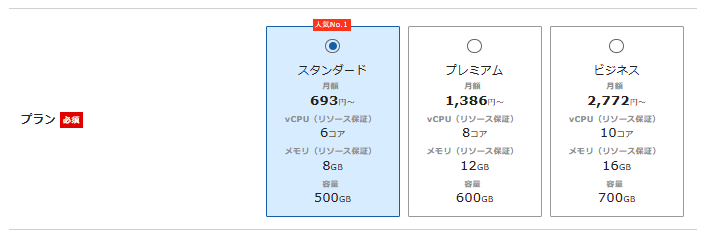
「WordPressクイックスタート」を選択
「サーバー契約」ページで、WordPressクイックスタートを利用するにチェックを入れます。
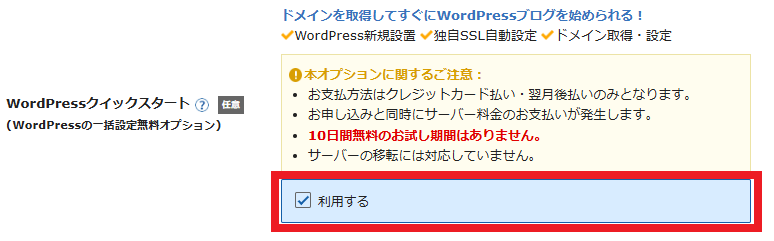
サーバの契約期間の選択
契約期間が長いほどお得です。
※こちらでもお友達紹介プログラムが適用されていることが確認可能です。
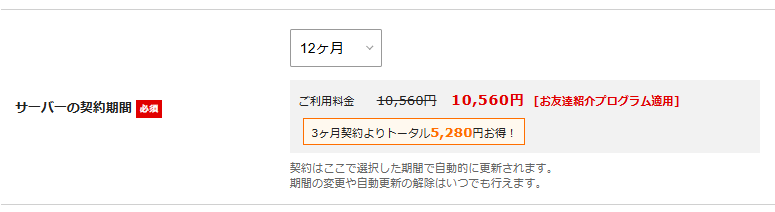
ドメイン名の入力
ドメイン名とは、あなたのブログのURLです。ドメイン名の決め方は以下。
- シンプルで覚えやすい名前にする
- ブログの内容が分かる名前を選ぶ
- .com や .net など一般的なドメインを選ぶと信頼性が高い
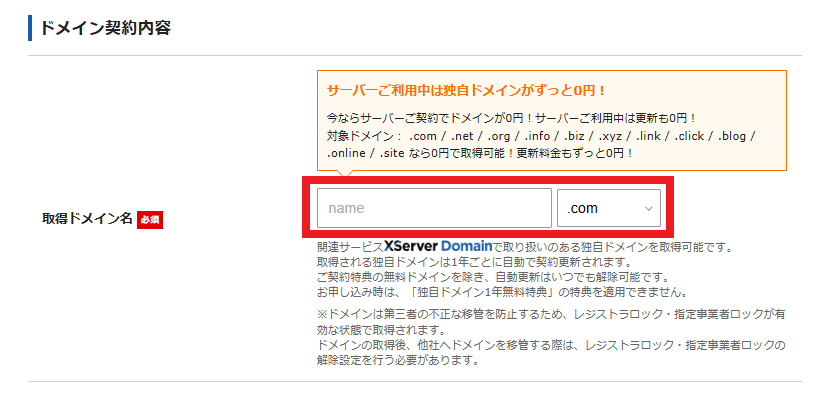
WordPress情報の入力
ブログ名はいつでも変更可能なので仮名称でも構いません。
ユーザ名とパスワードはWordPressにログインする際に使用します。
メールアドレスは任意のものを入力します。
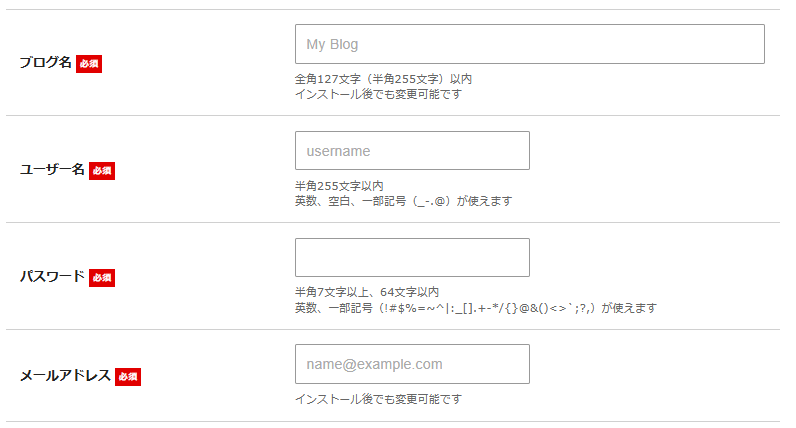
さらに、テーマを選択します。
私は、無料でブログ作成に最適な「Cocoon」をお勧めします。
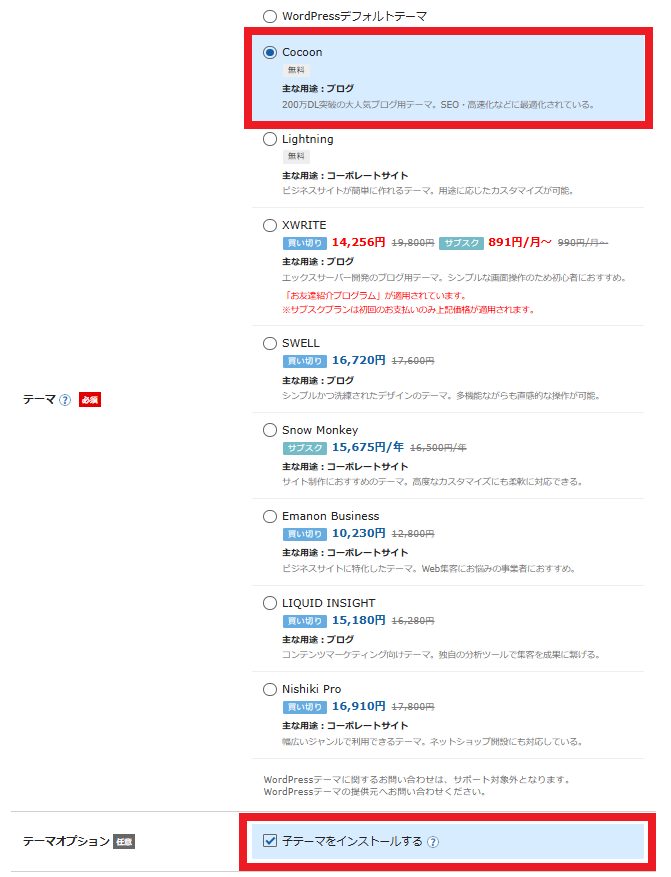
お客様情報を入力する
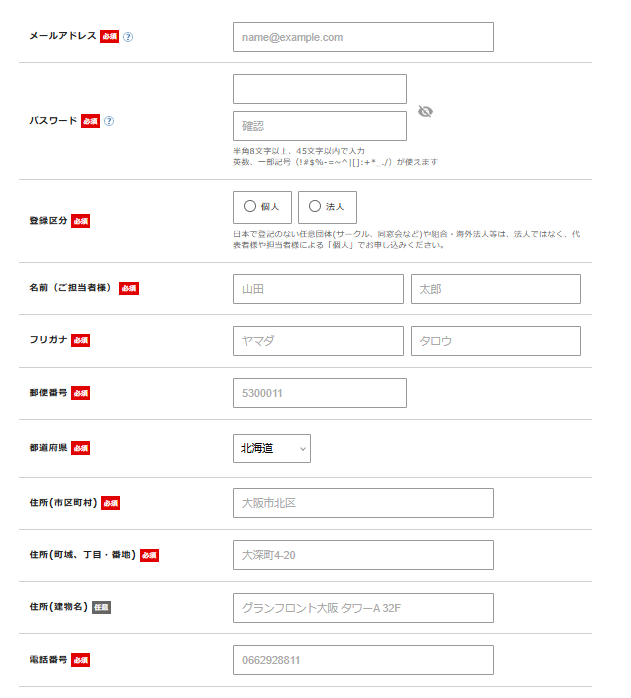
支払い情報の入力
クレジットカード情報を入力します。
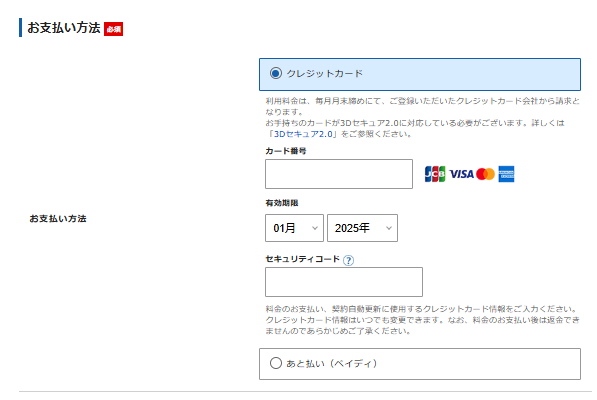
「利用規約と個人情報の取り扱いについて」同意し、「次に進む」をクリックする。
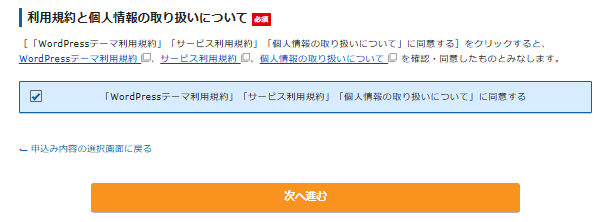
認証作業
以下は最終的な認証作業です。
- 認証コードの受信と入力
登録したメールアドレスに認証コードが送付されるのでそれを打ち込み次へ進む - 登録情報の確認
- SMS・電話認証による本人確認
「お申し込みが完了しました」のダイアログが出たら終了です!
WordPressにログインしてブログを確認しよう
申し込み完了後、メールにてエックスサーバーからWordPressのログインURLが送られてきます。
WordPressにログイン
送られてきたURLをクリックし、登録したユーザー名とパスワードを入力してログインします。
※メール受信後、約1時間ほどでブログにアクセス可能です。
サイトを表示してみよう
ログイン後、「サイトを表示」ボタンを押してみましょう。 これで、あなたのブログが公開されていることを確認できます。
まとめ
本記事では、エックスサーバーの「WordPressクイックスタート」を使用したブログの立ち上げ方法を解説しました。
社内外で評価されるエンジニアになる、ひいてはエンジニア人生を楽しくするためには、
日常のインプットとアウトプットの重要性が日に日に増していることを実感しています。
そのなかで、私は「書籍による学習」と「ブログによるアウトプット」を強くおすすめしております。
その重要性や効果の実感をブログに書いてみましたので、参考にしていただければ幸いです。